 滑块(Slider)
滑块(Slider)
# 滑块(Slider)
Element-UI 的滑块组件用于在一个固定区间内通过拖动滑块选择值。滑块组件提供了丰富的属性和事件,可以实现精确的用户输入和自定义显示。
提示
滑块(Slider)官方文档:https://element.eleme.cn/#/zh-CN/component/slider (opens new window)
# 1. 基本用法
基本语法:在 Vue 组件中使用 <el-slider> 标签创建一个滑块。通过 v-model 绑定滑块的值。
<template>
<el-slider v-model="sliderValue"></el-slider>
</template>
<script>
export default {
data() {
return {
sliderValue: 0 // 滑块的初始值
};
}
};
</script>
1
2
3
4
5
6
7
8
9
10
11
12
13
2
3
4
5
6
7
8
9
10
11
12
13
v-model绑定:滑块的值通过v-model与sliderValue绑定。当用户拖动滑块时,sliderValue会自动更新。- 默认范围:在上面的例子中,滑块的默认范围是 0 到 100。
# Slider 属性
| 参数 | 说明 | 类型 | 可选值 | 默认值 |
|---|---|---|---|---|
| value / v-model | 绑定值 | number | — | 0 |
| min | 最小值 | number | — | 0 |
| max | 最大值 | number | — | 100 |
| disabled | 是否禁用 | boolean | — | false |
| step | 步长 | number | — | 1 |
| show-input | 是否显示输入框,仅在非范围选择时有效 | boolean | — | false |
| show-input-controls | 在显示输入框的情况下,是否显示输入框的控制按钮 | boolean | — | true |
| input-size | 输入框的尺寸 | string | large / medium / small / mini | small |
| show-stops | 是否显示间断点 | boolean | — | false |
| show-tooltip | 是否显示 tooltip | boolean | — | true |
| format-tooltip | 格式化 tooltip message | function(value) | — | — |
| range | 是否为范围选择 | boolean | — | false |
| vertical | 是否竖向模式 | boolean | — | false |
| height | Slider 高度,竖向模式时必填 | string | — | — |
| label | 屏幕阅读器标签 | string | — | — |
| debounce | 输入时的去抖延迟,毫秒,仅在 show-input 为 true 时有效 | number | — | 300 |
| tooltip-class | tooltip 的自定义类名 | string | — | — |
| marks | 标记,key 的类型必须为 number 且取值在闭区间 [min, max] 内,每个标记可以单独设置样式 | object | — | — |
# Slider 事件
| 事件名称 | 说明 | 回调参数 |
|---|---|---|
| change | 值改变时触发(使用鼠标拖曳时,只在松开鼠标后触发) | 改变后的值 |
| input | 数据改变时触发(使用鼠标拖曳时,活动过程实时触发) | 改变后的值 |
# 2. 常见滑块示例
# 基础滑块
通过 v-model 绑定值来实时更新滑块位置。
<template>
<el-slider v-model="sliderValue"></el-slider>
</template>
<script>
export default {
data() {
return {
sliderValue: 0 // 滑块的初始值
};
}
};
</script>
1
2
3
4
5
6
7
8
9
10
11
12
13
2
3
4
5
6
7
8
9
10
11
12
13
- 基本使用:用户可以通过拖动滑块改变其值,
sliderValue将自动更新为滑块的当前值。 
# 带输入框的滑块
使用 show-input 属性显示滑块值的输入框,允许用户直接输入数值。
<template>
<el-slider v-model="sliderValue" :min="0" :max="100" show-input></el-slider>
</template>
1
2
3
2
3
- 输入框:通过
show-input属性启用,用户可以在输入框中直接输入数值来设置滑块的值。 
# 范围选择滑块
通过 range 属性启用范围选择模式,允许用户选择一个值的范围。
<template>
<el-slider v-model="sliderRange" :min="0" :max="100" range></el-slider>
</template>
<script>
export default {
data() {
return {
sliderRange: [20, 50] // 范围选择的初始值
};
}
};
</script>
1
2
3
4
5
6
7
8
9
10
11
12
13
2
3
4
5
6
7
8
9
10
11
12
13
- 范围选择:通过
range属性启用,sliderRange数组将存储用户选择的最小值和最大值。 
# 显示间断点的滑块
使用 show-stops 属性显示滑块的间断点,帮助用户更准确地选择值。
<template>
<el-slider v-model="sliderValue" :step="10" show-stops></el-slider>
</template>
1
2
3
2
3
- 间断点:通过
show-stops属性启用,间断点在滑块的每个步长位置显示。 
# 竖向模式的滑块
通过 vertical 属性设置滑块为竖向模式,并指定 height 属性。
<template>
<el-slider v-model="sliderValue" vertical height="200px"></el-slider>
</template>
1
2
3
2
3
- 竖向模式:通过
vertical属性启用,滑块在垂直方向上显示,并需要设置height属性来定义滑块的高度。 
# 带标记的滑块
使用 marks 属性为滑块添加标记,标记可以显示在滑块的特定位置上。
<template>
<el-slider
v-model="sliderValue"
:marks="{
0: '0%',
20: '20%',
50: '50%',
80: '80%',
100: {
style: { color: '#f50' },
label: '100%'
}
}"
></el-slider>
</template>
1
2
3
4
5
6
7
8
9
10
11
12
13
14
15
2
3
4
5
6
7
8
9
10
11
12
13
14
15
- 标记:通过
marks属性添加,marks是一个对象,键为标记位置的数值,值为标记的显示内容或自定义样式的对象。 
# 3. 事件处理示例
# 监听值变化事件
使用 change 和 input 事件监听滑块值的变化。
<template>
<el-slider
v-model="sliderValue"
@change="handleChange"
@input="handleInput"
></el-slider>
</template>
<script>
export default {
data() {
return {
sliderValue: 0 // 滑块的初始值
};
},
methods: {
handleChange(value) {
console.log('滑块值改变为:', value);
},
handleInput(value) {
console.log('滑块值正在改变:', value);
}
}
};
</script>
1
2
3
4
5
6
7
8
9
10
11
12
13
14
15
16
17
18
19
20
21
22
23
24
25
2
3
4
5
6
7
8
9
10
11
12
13
14
15
16
17
18
19
20
21
22
23
24
25
- 事件监听:通过
change事件监听滑块值在用户松开鼠标后的变化,通过input事件监听滑块值在拖动过程中的变化。
总结
- 多样化的配置选项:通过
min、max、step、range等属性可以自定义滑块的范围和行为。 - 灵活的事件处理:支持
change和input事件,允许开发者在滑块值变化时进行自定义处理。 - 丰富的样式和布局:通过
vertical、show-stops、marks等属性可以自定义滑块的显示样式和方向。
编辑此页 (opens new window)
上次更新: 2024/12/28, 18:32:08
